迅雷极速版如何防止强制升级?迅雷极速版防止强制升级的方法
时间:2022-10-26 21:16
亲们或许不知道迅雷极速版如何防止强制升级的详细操作,那么今天小编就讲解迅雷极速版防止强制升级的方法哦,希望能够帮助到大家呢。
迅雷极速版如何防止强制升级?迅雷极速版防止强制升级的方法

点击开始按钮,程序列表找到迅雷极速版,如下图所示
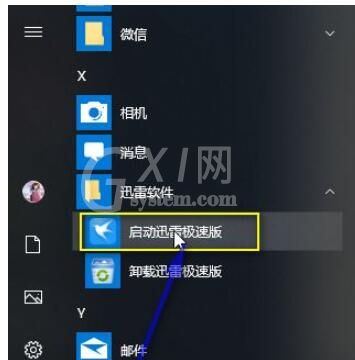
右键单击迅雷极速版选择更多,打开文件位置,如下图所示
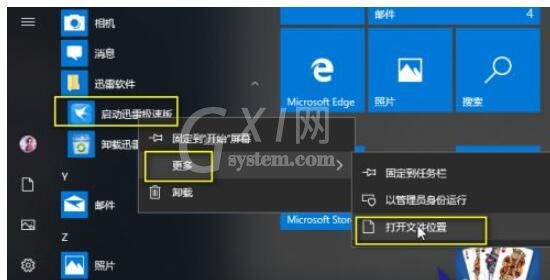
进入程序快捷方式,右键单击快捷方式,选择打开文件所在位置,如下图所示
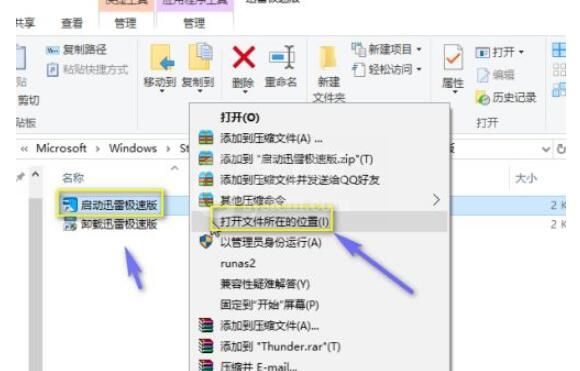
进入主文件夹,点击进入上一级thunder文件夹,如下图所示
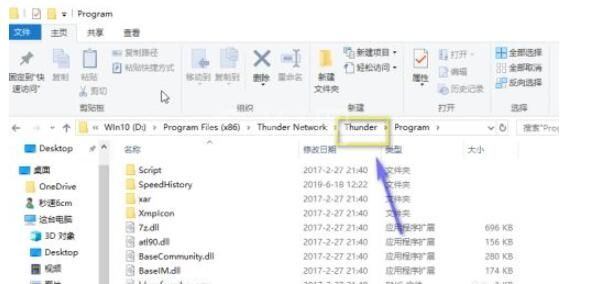
在thunder文件夹点击data文件夹进入,如下图所示
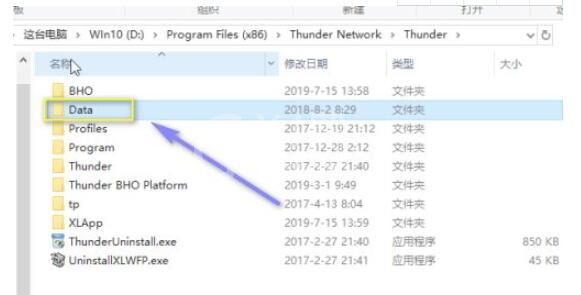
data文件夹有一个ThunderPush文件夹,直接删除,没有的话直接下一步,如下图所示
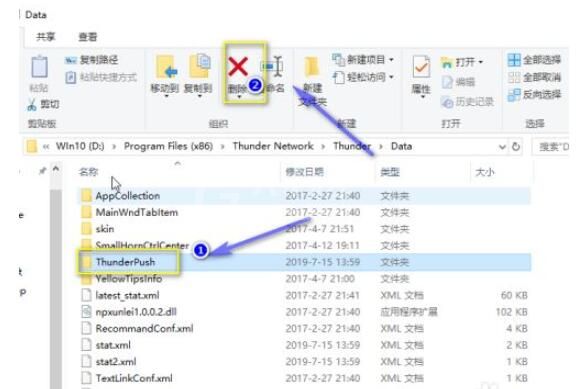
在这个文件夹空白处右键新建文件夹,并命名为ThunderPush,如下图所示
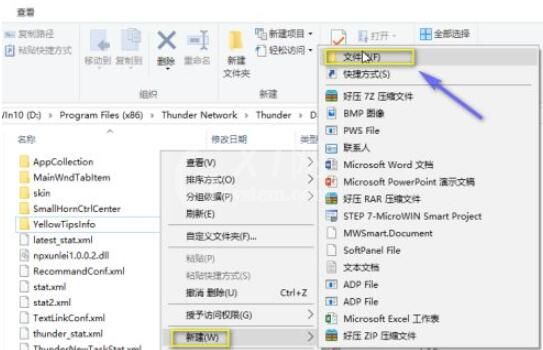
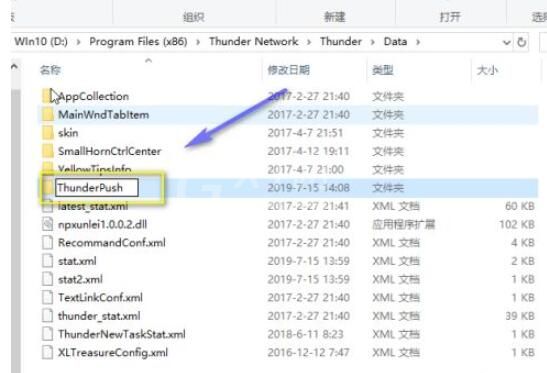
右键单击新建的文件夹,选择属性,如下图所示
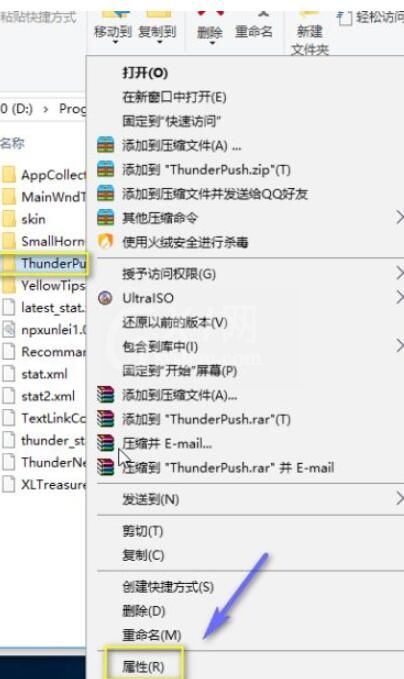
属性面板勾选只读,点击安全选项卡,如下图所示
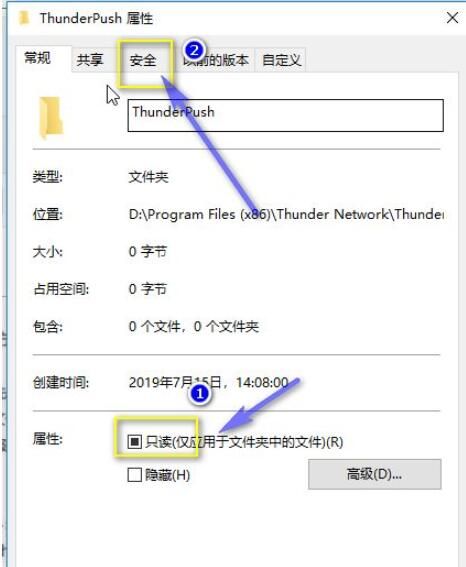
安全选项卡,点击编辑按钮,如下图所示

以上这里为各位分享了迅雷极速版防止强制升级的方法。有需要的朋友赶快来看看本篇文章吧!



























